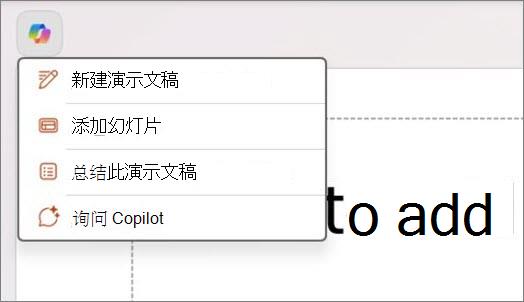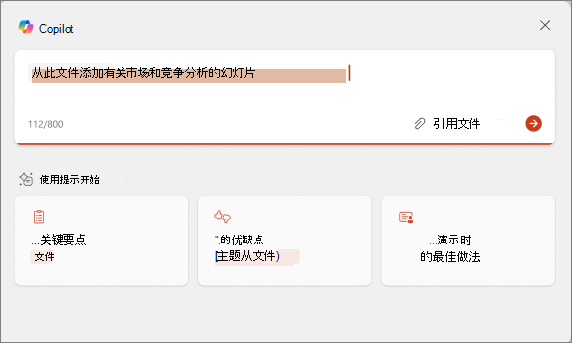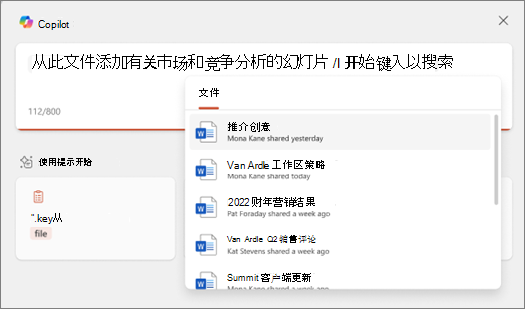使用 PowerPoint 中的 Copilot 从文件添加幻灯片
应用对象
Microsoft 365 专属 PowerPoint Microsoft 365 Mac 版专属 PowerPoint Microsoft365.com PowerPoint for iPad
注意: 若要使用此功能,需要符合条件的 Microsoft 365 订阅和/或 Microsoft 365 Copilot 许可证。 请参阅在哪里可以获取 Microsoft 365 Copilot?
PowerPoint 中的 Copilot 可以帮助你快速创建基于文件中的内容的幻灯片。 只需选择要引用的 Copilot 文件,查看草稿幻灯片,并根据需要进行定制。
从文件添加幻灯片
-
打开现有或新的 PowerPoint 演示文稿。
-
选择幻灯片上方的“ Copilot ”按钮,然后从菜单
-
描述希望 Copilot 使用文件创建的幻灯片,或从提供的提示中选择一个来帮助你入门。
-
选择“ 引用文件” 或键入 /以选择希望 Copilot 引用的文件。
-
选择“ 发送 ”箭头, Copilot 将为你起草幻灯片。
-
编辑幻灯片以满足你的需求,要求 Copilot 重写文本,或者从新幻灯片重新开始,并优化提示以包含更具体的主题。
提示: 为了获得最佳结果,请将 Copilot 定向到你希望幻灯片覆盖的引用文件中的特定部分或主题。 目前,不支持请求特定格式设置的提示。